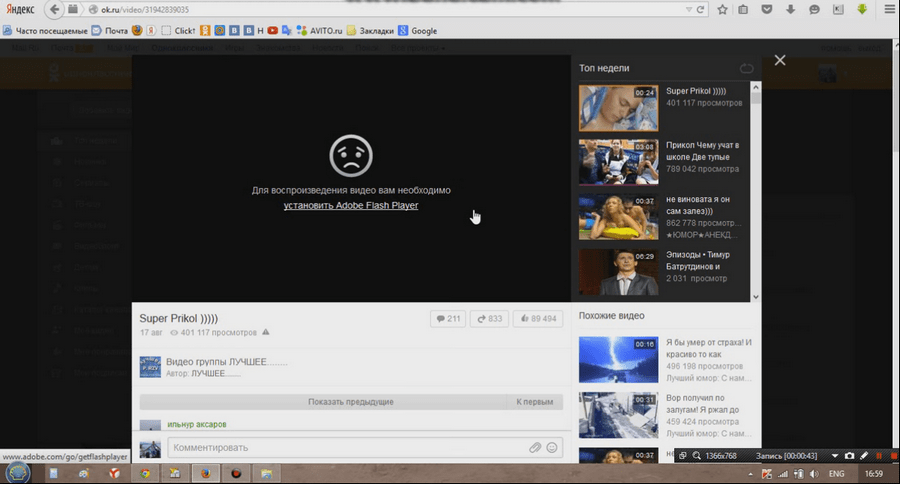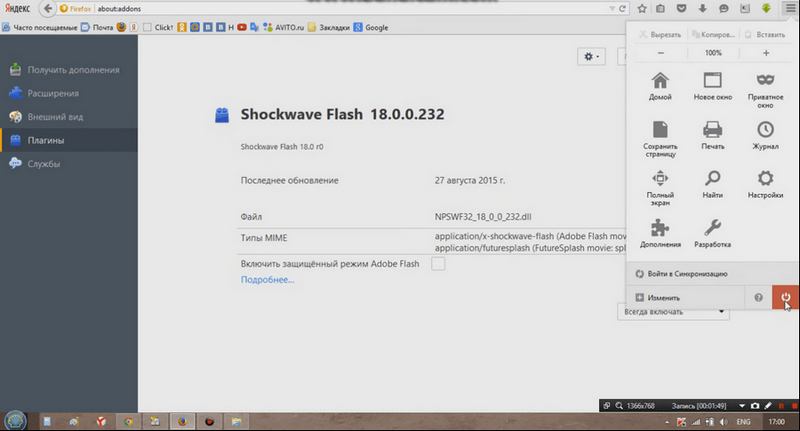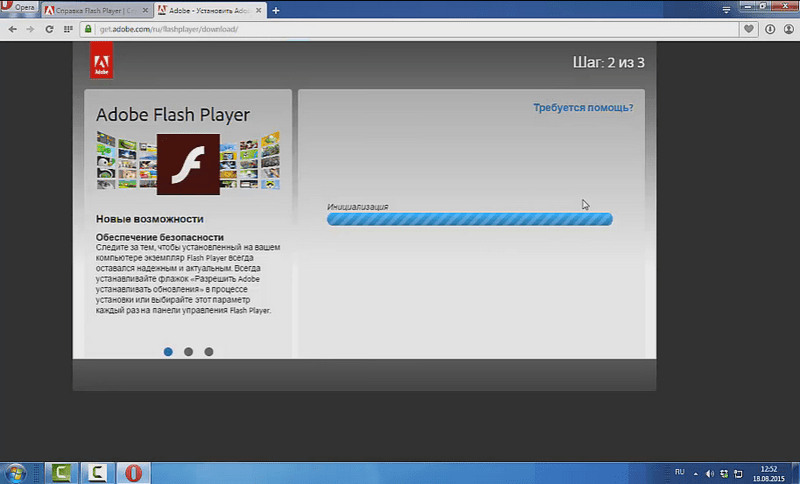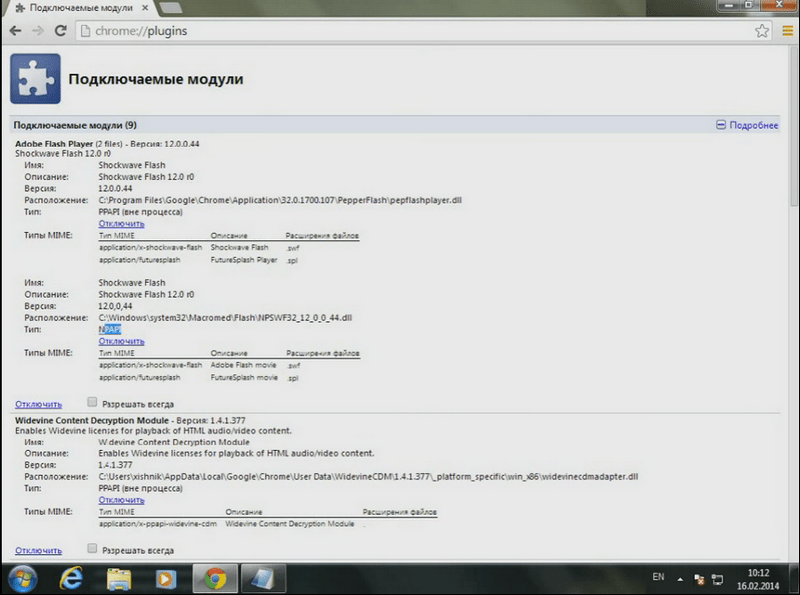Описание
- При установке Adobe Flash Player выскакивает ошибка;
- Установка Adobe Flash Player останавливается и больше ничего не происходит;
- Установка Adobe Flash Player проходит успешно, но сайты, по-прежнему, его требуют.
Причина
- Ошибка установки;
- Ошибка браузера;
- Системная или вирус.
Решение
1. Переустановка Flash Player
Удалите старую версию Flash Player. Зайдите в «Панель управления» (команда control) – «Программы» – «Удаление программы».
Если в списке есть «Adobe Flash Player…», удалите его. Перезагрузите компьютер и повторите установку, воспользовавшись данной инструкцией;
Если это не помогло, установите Flash Player вручную, скачав его дистрибутив. Для этого перейдите по ссылке https://helpx.adobe.com/ru/flash-player/kb/archived-flash-player-versions.html#АрхивыFlashPlayer и выберите самую свежую версию релиза. Скачайте архив, распакуйте его и запустите установочный файл.
Примите лицензионное соглашение для продолжения установки;
2. Обновление операционной системы
Некоторые компоненты плеера могут оказаться нерабочими при использовании устаревших систем. Например, при использовании Windows XP необходимо установить SP3 для корректной работы Flash Player.
Для обновления системы необходимо зайти в центр обновления Windows и установить все предложенные пакеты (если их будет много, устанавливать, желательно, партиями по 10-20 штук).
После, еще раз устанавливаем плеер.
3. Обновление браузера
Обновите браузер до последней версии и повторите установку;
Попробуйте установить другой браузер. Если Flash Player не устанавливается и в нем, ошибка, скорее всего, системная. Проверьте свободное место на диске, выполните проверку компьютера на вирусы;
Установите браузер Google Chrome (или любой другой на основе chromium). В него уже встроен плеер для просмотра медиа контента.
4. Перезагрузка компьютера
В некоторых случаях, установка не выполняется, так как есть процессы, требующие перезагрузки компьютера. Для решения проблемы просто пробуем перезагрузить систему.
В чем была проблема?
Если вам удалось решить проблему, поделитесь своим опытом для других. Что помогло:
* в процентах показаны результаты ответов других посетителей.
Помогла ли вам эта статья?
Да Нет

В последнее время пользователи, как правило, браузера Mozilla Firefox, сталкиваются с ошибкой установки Adobe Flash Player. В процессе инсталляции на экране отображается сообщение, в котором говорится о том, что возникла ошибка инициализации приложения в Adobe Flash Player. В статье пойдет речь о том, каким образом можно устранить эту ошибку и закончить установку Flash Player.
Почему не удается завершить установку Flash Player?
Причина 1
Плагин Flash Player всегда вызывал неоднозначное мнение из-за большого количества уязвимостей. Несмотря на то, что многие сайты начинают переводиться на технологию HTML5, в интернете все еще много ресурсов, контент которых будет отображаться исключительно с установленным на компьютере плагином Flash Player.
В Mozilla Firefox, чтобы показать свое недовольство работой и развитием Flash Player, решили объявить войну этому плагину, наложив блокировку на его использование до тех пор, пока большая часть уязвимостей не будет устранена.
В связи со сложившейся ситуацией пользователи Firefox не могут установить плагин лишь по той причине, что браузер не даст ее завершить.
Причина 2
Брандмауэр или антивирус может блокировать установку Flash Player.
Причина 3
На компьютере установлена несвежая версия браузера.
Причина 4
Установка Flash Player производится не с официального сайта разработчика.
Как устранить ошибку при установке Flash Player?
Способ 1
В первую очередь убедитесь, что загрузка Flash Player у вас производилась с официального сайта разработчика. В конце статьи располагается ссылка на загрузку Flash Player с сайта Adobe.
Способ 2
Если вы подозреваете, что установка Flash Player была ограничена вашим антивирусом или брандмауэром, то необходимо зайти в настройки антивирусной программы и проверить, не заблокирована ли была установка Flash Player. Если да, то установщик необходимо добавить в исключения, после чего инсталляцию можно продолжить.
Способ 3
Работая на компьютере с устаревшей версией браузера, на вашем экране, при установке Flash Player, также может возникнуть ошибка инициализации. Проверьте для вашего браузера наличие обновлений и обязательно установите их.
Способ 4
Файл, загружаемый на официальном сайте Adobe, чтобы установить Flash Player, – это не установщик, а специальная утилита, которая производит загрузку инсталлятора Flash Player.
Таким образом, чтобы решить проблему, достаточно с сайта Adobe напрямую скачать инсталлятор Flash Player.
Для этого перейдите по этой ссылке на страницу загрузки инсталлятора и загрузите два установщика – один для браузера Internet Explorer, а второй для всех остальных браузеров. Запустите их и произведите установку Flash Player на компьютер.

Как правило, эти способы помогают устранить возникшую проблему.
Скачать Adobe Flash Player бесплатно
Загрузить программу с официального сайта
Автор:
Обновлено: 24.03.2019
Рассмотрим, почему не получается установить Адобе Флеш Плеер и как это исправить. Что делать, если Adobe Flash Player не может установиться?
Возможны следующие проблемы:
- при инсталляции появляется ошибка;
- инсталляция приостанавливается и ничего не случается;
- инсталляция происходит хорошо, однако различные сайты, всё равно, его запрашивают.
Автор:
Обновлено: 24.03.2019
Рассмотрим, почему не получается установить Адобе Флеш Плеер и как это исправить. Что делать, если Adobe Flash Player не может установиться?
Возможны следующие проблемы:
- при инсталляции появляется ошибка;
- инсталляция приостанавливается и ничего не случается;
- инсталляция происходит хорошо, однако различные сайты, всё равно, его запрашивают.
Не устанавливается флеш плеер на Виндовс 7
Содержание
- Не устанавливается Флеш Плеер на компьютер: основные причины возникновения проблемы
- Шаг 1. Проверьте, не установлен ли Flash Player на вашем компьютере
- Шаг 2. Закройте браузеры и другие приложения и попробуйте вновь
- Шаг 3. Проверьте, активирован ли Flash Player в вашем браузере
- Шаг 4. Выключите ActiveX
- Шаг 5. Удалите старый флэш плеер
- Как полностью удалить Флеш Плеер?
- Шаг 6. Установите новый плагин
- Шаг 7. Инсталлируйте другой обозреватель
- Видео — Adobe Flash Player ошибка инициализации, что делать?
Не устанавливается Флеш Плеер на компьютер: основные причины возникновения проблемы
Самые частые причины, которые сопутствуют появлению ошибки при установке плагина или его неудачной инсталляции:
- неправильная инсталляция;
- проблемы с обозревателем;
- вирус или системная ошибка.
Используйте следующую пошаговую инструкцию для выявления причины, и чтобы постараться ликвидировать её при помощи необходимого способа.
Шаг 1. Проверьте, не установлен ли Flash Player на вашем компьютере
- Зайдите в «Пуск», далее щелкните по строке с названием «Панель управления».
Заходим в «Пуск», щелкаем по строке с названием «Панель управления»
- В графе «Просмотр» по умолчанию стоит значение «Категория», если у вас другой вариант измените, раскрыв список и выбрав нужный вариант.
В графе «Просмотр» раскрываем список, выбираем вариант «Категория»
- Найдите иконку под названием «Программы» и кликните левым щелчком мышки по ссылке «Удаление программ».
Находим иконку под названием «Программы» и кликаем левым щелчком мышки по ссылке «Удаление программ»
Откроется окно с перечнем установленных на ПК программ и приложений. Как видите, на этом компьютере программа уже установлена.
В перечне установленных на ПК программ и приложений ищем название Adobe Flash Player
Если программы нет, загрузите и установите обновление Адобе Флеш Плеер с официального ресурса get.adobe.com/ru/flashplayer/.
Скачиваем новую версию плагина только с официального сайта разработчика
Важно! В процессе установки будет предложено установить дополнительный софт, рекомендуем снять отметки, если он вам не нужен.
При установке плагина снимаем отметки с предлагаемого дополнительного софта
Шаг 2. Закройте браузеры и другие приложения и попробуйте вновь
Нет ничего банальнее и в то же время действеннее простого перезапуска. Закройте браузер. Заново откройте браузер.
Также может понадобиться закрыть приложения или программы, которые в фоновом режиме могут использовать плагин Адобе Флеш, например, Скайп и т.д.
Как их определить и отключить через «Диспетчер задач»? Для этого:
- Нажмите «Ctrl+Alt+Del».
Нажимаем «Ctrl+Alt+Del»
- В раскрывшемся окне нажмите «Запустить диспетчер задач».
Нажимаем «Запустить диспетчер задач»
- В появившемся окне активируйте вкладку «Процессы».
Перемещаемся на вкладку «Процессы»
- Найдите нужный, связанный с Adobe Flash Player процесс, выделите его и нажмите «Завершить процесс».
Выделяем процесс, который связан с Adobe Flash Player, нажимаем «Завершить процесс»
Шаг 3. Проверьте, активирован ли Flash Player в вашем браузере
В Файерфокс, например, для этого:
- нажмите на 3 горизонтальные полосы в верхнем правом углу, затем по строке с названием «Дополнения»;
Нажимаем на 3 горизонтальные полосы в верхнем правом углу, затем по строке с названием «Дополнения»
- в появившемся окне проверьте, чтобы везде стоял параметр «Всегда включать». Если стоит другой, измените его в выпадающем списке.
Проверяем, чтобы везде стоял параметр «Всегда включать», если стоит другой меняем на нужный
Шаг 4. Выключите ActiveX
Эта процедура может понадобиться, когда получаете уведомления о проблемах в его деятельности.
В стандартном браузере Internet Explorer это делается следующим образом:
- Зайдите в «Сервис»-«Свойства обозревателя».
Заходим в «Сервис», затем «Свойства обозревателя»
- В появившемся окне выберите вкладку «Безопасность» и кликните «Другой».
Выбираем вкладку «Безопасность», кликаем «Другой»
- Пролистните список вниз до блока с названием «Элементы Active и модули подключения».
Пролистываем список вниз до блока с названием «Элементы ActiveX и модули подключения»
- Во всех пунктах меню, касающихся ActiveX, выберите «Отключить». Также можно выбрать «Предлагать», тогда каждый раз при открытии страницы с содержимым ActiveX необходимо будет принимать индивидуальное решение.
Отмечаем пункты «Отключить» или «Предлагать»
- Кликните «ОК».
Кликаем «ОК»
Шаг 5. Удалите старый флэш плеер
Как удалить и переустановить Адобе Флеш Плеер?
- Кликните «Пуск», затем «Панель управления».
Кликаем «Пуск», затем «Панель управления»
- Далее «Программы»-«Удаление программы».
Находим иконку под названием «Программы» и кликаем левым щелчком мышки по ссылке «Удаление программ»
- В появившемся окне выделите программу, нажмите «Удалить».
Выделяем программу, нажимаем «Удалить»
Как полностью удалить Флеш Плеер?
Этот вопрос актуален, потому что вышеуказанным способом плагин полностью не удаляется, остаются остаточные файлы, которые нужно найти и вручную удалить через программу Revo Uninstaller.
Важно! Если данной утилиты у вас нет, скачивайте ее только с официального или надежного источника.
Рекомендуем скачивать программу только с официального сайта разработчика
- Запустите приложение через аккаунт администратора, щелкнув по ярлыку правым кликом мышки.
Щелкаем по ярлыку утилиты правым кликом мышки, затем по опции «Запуск от имени администратора»
- Во вкладке «Деинсталлятор» высветится перечень инсталлируемых приложений, среди них есть Adobe Flash Player (в данной ситуации есть два варианта для различных обозревателей). Кликните по строке правой кнопкой мышки и левой жмите по опции «Удалить».
Кликаем по строке с названием Adobe Flash Player правой кнопкой мышки, левой жмем по опции «Удалить»
- До того, как приложение произведёт удаление, оно в обязательном порядке создаст точку возобновления, позволяющую откатить ОС в ситуации, когда ввиду деинсталляции плагина с ПК появятся трудности в работоспособности ОС.
Ожидаем завершения процесса создания точки восстановления
- Когда точка создастся, приложение включит вшитый деинсталлятор Flash Player, подтвердите действие нажав «Удаление». Дождитесь, когда процедура окончится.
Подтверждаем действие, нажав «Удаление»
- Когда деинсталляция Flash Player будет окончена, вернитесь к окну приложения Revo Uninstaller. В данный момент приложению понадобится произвести сканирование, дающее возможность произвести проверку ОС на имеющиеся остатки файлов. Лучше выбрать «Продвинутый» или «Умеренный» режим сканирования, чтобы приложение лучше произвело проверку системы, нажмите опцию «Сканировать».
Отмечаем «Продвинутый» или «Умеренный» режим сканирования, нажимаем опцию «Сканировать»
- Приложение запустит сканирование, которое отнимет немного времени. Когда сканирование окончится, приложение высветит имеющиеся в реестре записи, которые остались. Важно! Выберите лишь те записи, что отмечены жирным. То, в чем не уверены, не нужно лишний раз деинсталлировать, так как возможно нарушить деятельность системы. Когда выберите все записи, касающиеся Flash Player, кликните «Удалить», а потом нажмите «Дальше».
Отмечаем записи, которые выделены жирным, нажимаем «Удалить», затем «Далее»
- Затем приложение высветит файлы и директории, которые остались на ПК. Кликните по «Выделить все», а потом изберите «Удалить». В конце нажмите по «Готово».
Кликаем по «Выделить все», а потом жмем «Удалить», в конце нажимаем по «Готово»
- Нажмите «Пуск»-«Завершение работ» — «Перезагрузка».
Нажимаем «Пуск»-«Завершение работ»-«Перезагрузка»
Шаг 6. Установите новый плагин
Если установщик adm Flash Player не запускается, инсталлируйте плагин вручную.
- Загрузите его дистрибутив с официального сайта, выбрав предварительно соответствующий тип операционной системы.
Выбираем соответствующий тип операционной системы
- В блоке «Шаг 2» выберите соответствующую версию плагина согласно типу, используемого веб обозревателя.
В блоке «Шаг 2» выбираем соответствующую версию плагина согласно типу используемого веб обозревателя
На заметку! Для Яндекса подходит версия «PPAPI».
- Снимите галочки с пунктов в блоке «Дополнительные предложения».
В блоке «Дополнительные предложения» снимаем галочки с пунктов
- Нажмите «Загрузить».
Нажимаем «Загрузить»
- Закройте различные обозреватели и приложения, использующие плагин в фоновом режиме.
Закрываем все браузеры и приложения
- Найдите, куда сохранился файл, обычно он сберегается в директории «Download» («Загрузки»). Дважды кликните по дистрибутиву.
Открываем папку «Загрузки», дважды кликаем по скачанному дистрибутиву плагина
- Появится окно установки. На первой странице выберите, включить или отключить автоматическое обновление. Учитывая то, как часто меняется плагин, лучше не отключать автообновление. Нажмите «Далее».
Отмечаем пункт об автоматическом обновлении плагина, нажимаем «Далее»
- Дождитесь конца установки.
Ожидаем завершения процесса установки
- Кликните «Готово».
Кликаем «Готово»
- Откроется окно браузера, где будет сообщение об успешной установке.
Закрываем окно браузера
Шаг 7. Инсталлируйте другой обозреватель
Бывает, что все функционирует только до повторного включения ПК, а затем снова выходит уведомление о трудности с разрешениями. Тогда лучше поставить другой браузер.
В браузере Гугл Хром плагин Адобе Флеш Плеер установлен по умолчанию
Важно! Рекомендуем установить браузер Гугл Хром. В нём уже установлен по умолчанию плагин Адобе Флеш Плеер, который невозможно удалить.
Если ничего из вышеуказанного не помогло, возможно, придётся полностью переустановить систему. Как сменить Windows 7 — это отдельный вопрос.
Видео — Adobe Flash Player ошибка инициализации, что делать?
Рекомендуем похожие статьи
Что делать если ПК при установке флеш плеера выдает ошибку
Содержание
- 1 Самые распространенные причины и ошибки при установке программы
- 2 Ошибка в процессе обновления программы
- 3 Некорректная работа плеера из-за неправильной настройки DNS-серверов
- 4 Как обновлять самые популярные браузеры вместе с установленным флеш-плеером
- 5 Как проверить корректно ли установлен плеер
- 6 Заключение
- 7 Видео по теме
Flash Player является очень полезной компьютерной программой, с помощью которой пользователь сети интернет может просматривать различные видео, игры, анимацию и слушать музыку непосредственно в своем браузере.
В современном мире без установки этого дополнения не обходится практически ни один компьютер. За последнее время стали появляться различные flash-плееры, которые стали обладать более широким спектром возможностей и значительно увеличили свою производительность.
Как правило, самые популярные браузеры уже изначально имеют встроенные флеш-плееры, либо их устанавливают из специальных плагинов и расширений за считанные секунды. Из-за своей массовости данные программы очень любят злоумышленники, которые пытаются постоянно их взломать и получить доступ к вашему компьютеру в сети.
Для пресечения подобных ситуаций и корректной работы дополнения, его следует скачивать только из официальных, проверенных источников. Об исправлении различного рода ошибок флеш-плееров в процессе их эксплуатации, обновления и установки пойдет речь в данной статье.
Самые распространенные причины и ошибки при установке программы
Чтобы при установке флеш-плеера система не выдавала ошибку, необходимо придерживаться простой инструкции по его установке. Ниже будут даны основные рекомендации для проведения всего процесса установки и безошибочной дальнейшей эксплуатации.
Ошибки в процессе установки могут появляться по следующим причинам:
Исправление вышеописанных недочетов доступно любому пользователю. Не требуется быть специалистом в данной области, достаточно будет безошибочно определить причину ошибки, а ее исправление уже будет несложным.
Ошибка в процессе обновления программы
Стоит отметить еще одну разновидность ошибок, которая может появляться в процессе обновления программы. Обычно при использовании самых популярных браузеров последние часто обновляют все свои расширения и плагины в автоматическом режиме.
Как было упомянуто ранее, тормозить процесс обновления или вовсе его прерывать может антивирусная программа, которую придется отключить на время. Важным моментом является использование лицензионного продукта, который был установлен из официального источника.
Ошибка также может быть вызвана некорректной работой всей операционной системы, поэтому процесс обновления можно попробовать провести в ручном режиме, используя «Панель задач».
Если установленный флеш-плеер все равно будет выдавать ошибку, можно просто удалить его с компьютера и установить заново, скачав дистрибутив с официального ресурса.
Пути решения проблемы:
- Установку скаченного дистрибутивного файла можно провести вручную. Для этого следует открыть файл и следовать рекомендациям по дальнейшей установке: выбрать папку для установки на жесткий диск, принять лицензионное соглашение и самое главное — перезагрузить компьютер после окончания процедуры.
- Интернет браузер также можно обновить до более свежей версии в принудительном режиме, и переустановить плеер еще раз.
- Можно попросту попробовать установить флеш-плеер от другого производителя, тем самым удастся проверить причину возникновения ошибки. В случае ее появления в результате установки нового дополнения можно быть уверенным, что проблема носит системный характер и следует проверить технические характеристики компьютера и операционную систему.
- Самым верным способом избежать некорректной работы продуктов от Adobe является установка и использование самых популярных браузеров: Google Chrome, Mozilla Firefox и Opera. В этих браузерах уже изначально установлены все необходимые компоненты из линейки официальных продуктов Adobe, в частности Flash Player.
Некорректная работа плеера из-за неправильной настройки DNS-серверов
Так называемые DNS-сервера, точнее неправильное указание их местоположения в настройках соединения с сетью интернет, может также быть причиной некорректной работы расширения.
Адреса месторасположения этих серверов записываются в виде цифровых значений через точку. По ним браузер ориентируется в интернете, отображая видео, музыку и другие форматы, которые находятся на сервере.
По умолчанию эти адреса прописываются автоматическим путем, их присылает на подключенный к сети компьютер сам провайдер. Этот пункт изначально устанавливается в меню настроек текущего подключения к сети. Стоит отметить, что прописать адреса этих серверов можно и в ручном режиме, что и влечет очень часто появление ошибок в работе флеш-плеера.
При некорректно введенных числах на страницах браузера вместо баннеров и других визуальных эффектов появляются надписи о том, что проводник не может открыть сайт полностью и следует обратиться к провайдеру или прописать DNS-серверы.
Настройка данных значений требует дополнительных знаний от пользователя. Также в любом случае необходимо связаться с провайдером и уточнить данный пункт настроек, но лучше обратиться к специалисту.
Как обновлять самые популярные браузеры вместе с установленным флеш-плеером
Mozilla Firefox:
- Необходимо открыть проводник, зайти в меню браузера и найти раздел «Справка».
- Далее нужно будет проверить систему на наличие обновлений. Данный процесс выполняется полностью автоматически. Остается только установить их и перезагрузить ваш компьютер.
Opera:
Оба пункта аналогичны вышеописанным. В этих браузерах можно настроить процесс обновления в автоматическом режиме, найдя данный пункт в меню настроек проводников.
Google Chrome:
- При самой первой установке данного продукта вы соглашаетесь на автоматическое обновление всех расширений в режиме «по умолчанию». Обновления будут устанавливаться сами, делая работу с браузером максимально продуктивной и быстрой.
- Если ошибка все же произошла, нужно зайти в настройки браузера и найти значок, обозначающий стрелку. При нажатии на него процесс обновления можно запустить в принудительном порядке.
В меню настроек и обновлений каждого из перечисленных браузеров всегда можно выбрать из списка интересующее вас дополнение, конкретней Flash Player и обновить его отдельно.
Как проверить корректно ли установлен плеер
Данная процедура очень проста и не требует обширных знаний. Пользователю потребуется ввести название нескольких ресурсов и просто перейти на них, используя проверяемый браузер.
При корректной установке и работе флеш-плеера на экране монитора должны появиться различные рекламные баннеры и движущиеся картинки, видео или музыка. В противном случае нужно убедиться в том, что включено ли расширение плеера в меню проводника, если да, то причину следует искать другими способами. Об этих способах уже было написано ранее.
Заключение
Подводя итог к данной статье, стоит сказать, что современные технологии не стоят на месте и программное обеспечение постоянно совершенствуется. Процессы все более автоматизируются и требуют все меньшего вовлечения человека в свою работу, но любая система может дать сбой. Ошибки при установке Adobe Flash Player, при его инициализации или в процессе обновления потребуют от пользователя его вмешательства. О том, как исправить данные ошибки и обезопасить работу своего компьютера от них в дальнейшем, было подробно рассказано в данной статье.
Видео по теме
На чтение 4 мин Просмотров 8.4к. Опубликовано 01/06/2019 Обновлено 14/08/2019
Adobe Flash Player – это плагин, который большинство пользователей применяют для воспроизведения видеозаписей, игр и музыки. Бывают ситуации, когда по непонятным причинам, он перестает работать. Сейчас мы рассмотрим что делать, чтобы устранить причины почему не устанавливается Adobe Flash Player на ваш компьютер, работающий на Windows XP, 7, 8 или 10.
Почему не устанавливается Адобе Флеш Плеер и как исправить
Устанавливаем online
Когда будете скачивать флеш плеер, используя online-инсталятор, вначале запустится программа-установщик, которая потом самостоятельно скачает и установит последнюю версию Flash Player. Для скачивания online-инсталятора перейдите по ссылке и нажмите на кнопку, обозначающую ваш браузер, затем в конце страницы выберите «Скачать онлайн».
Скачать Flash Player
Но если вы пользуетесь браузером Google Chrome — скачайте его до последней версии, то вам нет необходимости скачивать и устанавливать этот плагин, потому как данное приложение разработчики встроили в сам браузер и обновляется он вместе с ним до последней версии.
Закрываем все браузеры
Если же вы пользуетесь другими браузерами, а плагин не устанавливается, то проверьте, чтобы во время установки Flash Player все браузеры были закрыты. Закрыв все браузеры, для надежности проверьте их процессы в «Диспетчере задач». С этой целью одновременно нажимаем клавиши: CTRL + ALT + DEL. Другой вариант – кликнуть по панели задач правой кнопкой и выбрать «Диспетчер задач». Далее, обратите внимание на список процессов. При обнаружении в списке работающего браузера выделите его и нажмите в правом нижнем углу окна кнопку под названием «Снять задачу» — работа браузера будет завершена.
Перезагрузка
Ошибка в установке может происходить в связи с системным сбоем. Также и после установки Adobe Flash Player попробуйте, не открывая, никаких программ перезагрузите компьютер.
Обновляем устаревший браузер
Нередко ошибка при установке плагина Adobe Flash Player заключается в несовместимости устаревшей версии браузера с новой версией. Для решения этой проблемы нужно обновить браузер, которым вы пользуетесь. Сделав это, заново установите Adobe Flash Player.
Обновляем устаревшую версию плеера
Правильной работе Flash Player может мешать нарушение целостности программы. Если установка новой версии не помогает, то рекомендую предварительно полностью удалить программу с компьютера. О том, как удалить правильно рассказано здесь:
Как переустановить Flash Player
Устанавливаем через offline-инсталлятор
Этот способ подойдет, если вы захотите установить Adobe Flash Player при отсутствии доступа в интернет, либо при низкой и нестабильной скорости интернета. Для этого нужно сначала скачать полную версию установочных файлов, а потом вы сможете в удобное для вас время и при отсутствии подключения к интернету, произвести установку Flash Player. Для скачивания offline-инсталятора перейдите по ссылке ниже и выберите ваш браузер, а затем — «Скачать офлайн».
Скачать offline Adobe Flash Player
Запускаем установку однократно
Не запускайте скачанный плагин более одного раза, так как приложение не установится. Запустив один раз, подождите. Если нажали несколько раз, то запустите «Диспетчер задач» и остановите соответствующие процессы. Можете перезагрузить компьютер и повторить установку, запустив один раз.
Отключаем антивирус
Если в процессе установки возникает ошибка, тогда попробуйте отключить антивирус. Связано это с тем, что некоторые действия установщика блокируются антивирусной программой. По завершении установки снова запустите его.
Действие вирусного ПО
Эта причина располагается на последнем месте. Сканируйте систему на наличие вирусов при помощи антивируса, который установлен на вашем компьютере или же воспользовавшись специальной утилитой Dr.Web CureIt. Устраните обнаруженные вирусы, потом перезагрузите ваш компьютер.
Если ничего не помогает
Если все вышеизложенные советы вам не помогли, то попробуйте установить Google Chrome, который имеет встроенный флеш плеер. Другой, более кардинальный способ – это переустановить Windows на вашем компьютере.